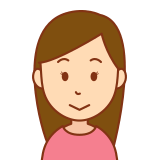
外でパソコン使いたいんだけどポケット型WiFiって小さくて電波弱そう…
ポケット型WiFiを使う前筆者もこんな風に思ってました。あんなちっちゃなルーターで本当に大丈夫なのか?と。
筆者(わたし)が使ってるポケット型WiFiはモンスターモバイル ![]() のmacaroonSEという端末です。
のmacaroonSEという端末です。
パソコンでインターネットはちゃんと使えるのか気になったので実際に試してみました。
結論、モンスターモバイルのポケット型WiFiでパソコンは問題なく使えました。
正直スマホのテザリングより使い勝手がいいくらいです。
この記事ではパソコンをポケット型WiFiに繋ぐ方法や接続不良の対処法、動画視聴について紹介します。
- モンスターモバイルのポケット型WiFiでパソコンは問題なく使えた
- 【モンスターモバイル】パソコンをWiFi接続した時の実測値
- 【モンスターモバイル】パソコンで動画視聴は問題なくみれた
- macaroonSEは使用したデータ量がわかる
- macaroonSEには回線切替機能がある
- 動画のアップロードには高速通信が必要
- 使用環境によって接続が悪くなる
- ポケット型WiFiでパソコン使う場合のめやす速度
- パソコンとポケット型WiFiの接続方法
- ポケット型WiFiが繋がらない・遅い時の原因と対処法
- パソコンで使うポケット型WiFiの選び方
- おすすめのポケット型WiFi
- 【ポケット型WiFiでパソコン使える?】よくある質問
- 【まとめ】ポケット型WiFiはパソコンでも使える/動画視聴も可能
モンスターモバイルのポケット型WiFiでパソコンは問題なく使えた

実際にモンスターモバイルのmacaroonSEでパソコンを使ってみた結果、
- ウェブサイトの閲覧は問題なし
- 動画視聴も止まらず観れた
ウェブサイトの閲覧は家の固定回線を使ってる時とほぼ同じでした。
YouTubeは画質480pでは途切れることなくふつうに観れました。高画質(HD)の1080pだと途中何度か止まったので高画質は若干厳しいです。
ただ実測値が低いからといって、動画がスローモーションになるというわけではありませんでした。
一般的に下り速度が5〜10Mbps程度あれば動画視聴できると言われています。
【モンスターモバイル】パソコンをWiFi接続した時の実測値
macaroonSEでパソコンをWiFi接続した時の回線速度を測りました。
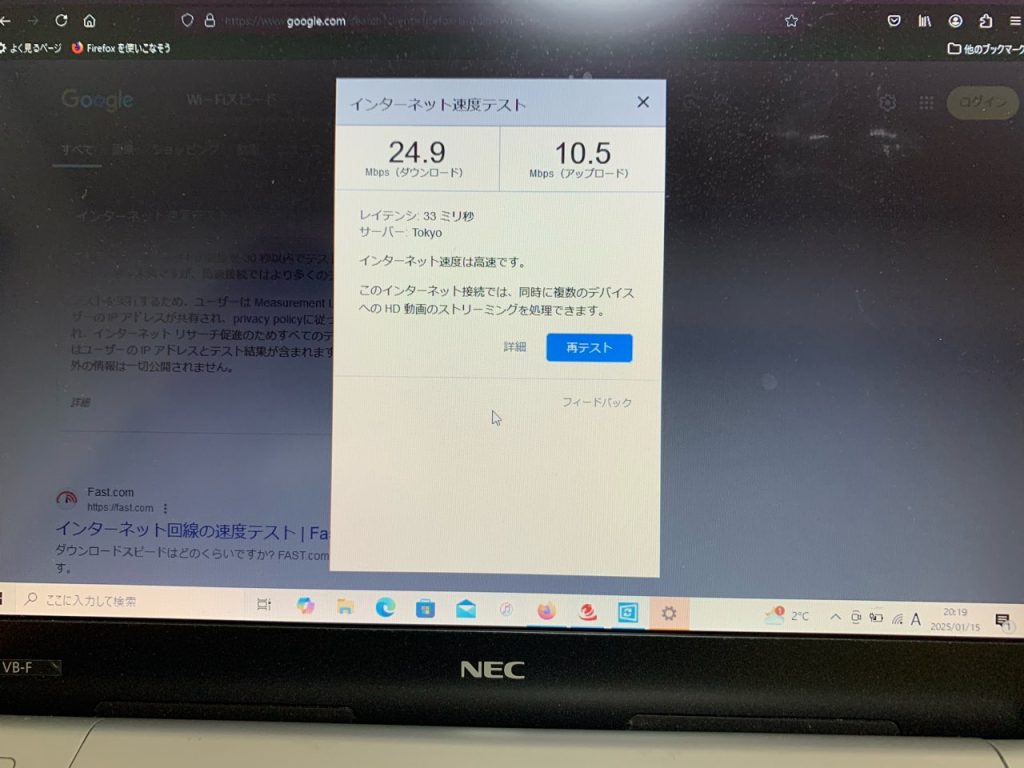
家の光回線(ドコモ光)の速度と比較してみました。
| 光回線 | ポケット型WiFi | |
| 下り速度(ダウンロード) | 82.9Mbps | 24.9Mbps |
| 上り速度(アップロード) | 85.2Mbps | 10.5Mbps |
- ポケット型WiFi…[affi id=43]のMacaroonSE
- パソコン…NECノートパソコン
数字だけを見るとポケット型WiFiの速度は速いとは言えません。ただ、実際の応答速度は家の光回線と比べても違いがわかりませんでした。
ポケット型WiFiだからといって電波が弱いといった感じもしませんでしたね。
【モンスターモバイル】パソコンで動画視聴は問題なくみれた
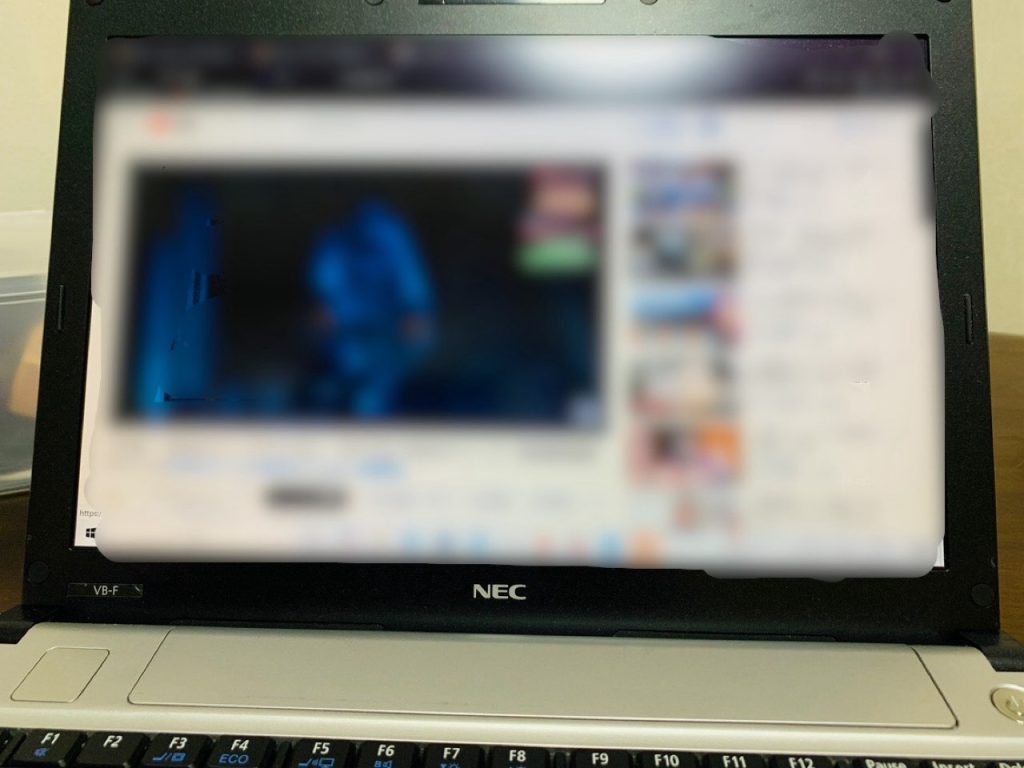
やっぱりパソコンでの動画視聴が気になりますよね。
YoutubeとU-NEXTで動画を観てみましたが、YoutubeもU-NEXTも問題なく観れました。
Youtubeは高画質(1080p)にすると映像が少し止まることがありました。
高画質にするほどスピード(下り速度)が必要になります。
また、U-NEXT(高画質)でアニメを1話観てみましたが、途中止まることもほとんどなく快適でした。

普段家では光回線で動画視聴していますが、モンスターモバイルのポケット型WiFiで観るのと違いは感じませんでした。
macaroonSEは使用したデータ量がわかる
モンスターモバイル ![]() はmacaroonSEというレンタル端末機を使います。
はmacaroonSEというレンタル端末機を使います。
macaroonSEの画面上ではその月使ったデータ量が確認できます。
ちなみに約20分のアニメ(高画質)を1本観ると約0.63GB消費していました。
画質を下げればもっと節約しながら観られると思います。
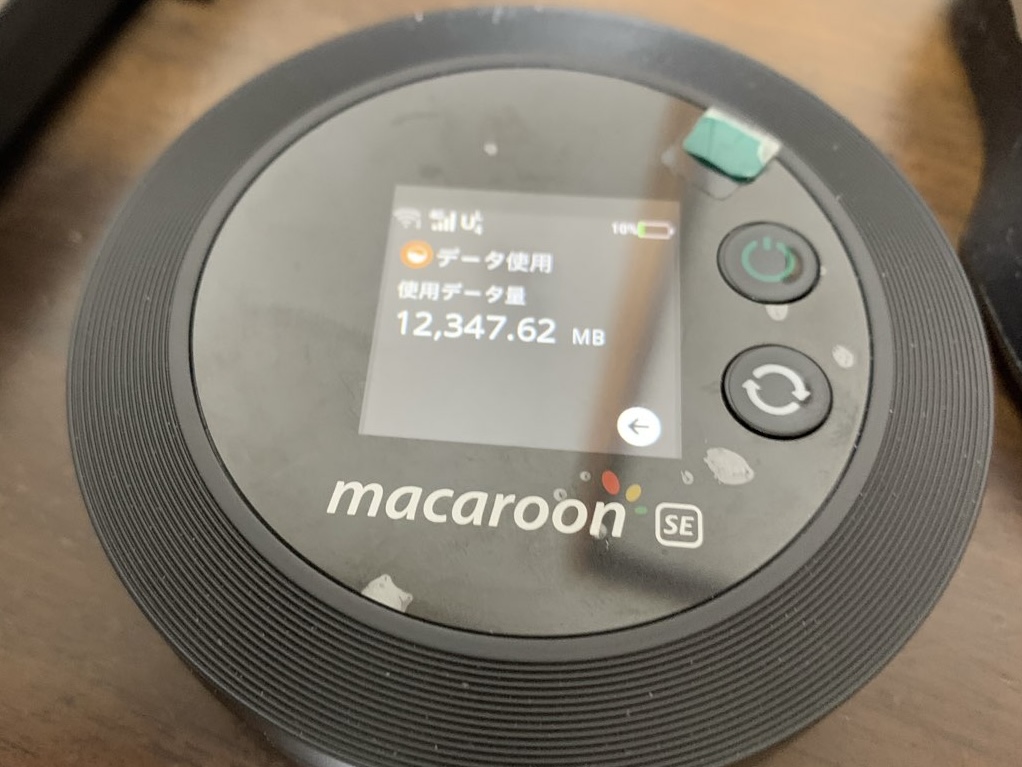

macaroonSEには回線切替機能がある
モンスターモバイル ![]() の端末macaroonSEには接続不良の対応として回線の切り替え機能があります。
の端末macaroonSEには接続不良の対応として回線の切り替え機能があります。
モンスターモバイルではdocomo、au、ソフトバンクのキャリア回線のうち適宜最適な回線を選んで接続しています。
一つの回線で接続不良が起こっても他の回線に切り替えられるのがクラウドSIMの特徴です。
ボタンを押すだけで簡単に切り替えられるので時々使ってます。
通信が遅い時に切り替え機能を使ってもあまり変わらない気がします。
全く繋がらない時があって、その時に切り替え機能を使ってみるとちゃんと接続されたことがありました。
なので、速度が遅い時に使うというより、全く繋がらない時に利用したほうが良さそうです。
(※端末や環境にもよる)
動画のアップロードには高速通信が必要
パソコンでの使用に限らず、YouTubeやSNSで動画をアップロードするには上り速度が重要です。
WiFiの上り速度が影響する時
- SNSの投稿
- 動画(YouTubeなど)投稿
- メール送信
YouTubeなどで頻繁に動画をアップロードする場合はクラウドSIMではなく、高速通信のできるWiMAXがおすすめです。
使用環境によって接続が悪くなる
山の中、トンネルの中など一般的に通信環境が悪いと言われる場所では、ポケット型WiFiも同じく接続は良くありません。
クラウドSIMのポケット型WiFiはモバイル回線を利用しているので、キャリアの通信環境に影響を受けます。
ポケット型WiFiでパソコン使う場合のめやす速度

| Webページの閲覧 | 5〜10Mbps |
| 動画視聴 | 10〜20 Mbps |
| オンラインゲーム | 30〜100 Mbps |
ウェブページの閲覧や動画観るだけならどこのポケット型WiFiでも充分できます。
ポケット型WiFiではオンラインゲームもできますが、ゲームをする場合は高速通信のWiMAXがいいでしょう。
- クラウドSIMのWiFi…スマホと同じLTEモバイル回線、制限ありプランが多い
- WiMAXのWiFi…クラウドSIMと比べて高速、ギガ無制限プランが多い
オンラインゲーム、ビデオ通話などは高速通信を必要とします。
パソコンとポケット型WiFiの接続方法

MacPCの場合
- モバイルルーターの電源を入れて電波を受信状態になるまで待つ(端末によって違うが約2〜3分)
- デスクトップにあるWiFiマークをクリックしてモバイルルーターの端末名を選ぶ
- SSIDを選んだらパスワードを入力
- パソコン上にWiFiマークが確認できれば完了(SSIDやパスワードはモバイルルーターの画面上で確認)
WindowsPCの場合
- モバイルルーターの電源を入れて電波を受信状態になるまで待つ。
- デスクトップ画面上のWi-Fiマークをクリック
- モバイルルーターのSSIDを選択したらパスワードを入力
- 接続をクリックしてWiFiマークが表示されたら完了(SSIDやパスワードはモバイルルーターの画面上で確認)
ポケット型WiFiが繋がらない・遅い時の原因と対処法

WiFiが繋がらない・遅い原因
- データ容量の上限にかかっている
- 接続台数が多い
- 電波の悪い場所にいる
データ容量の上限にかかっている
ルーターの接続が悪いなと感じたらまずデータ容量の上限を使い切ってないか確認しましょう。
ギガ数を使い切ってしまうと速度制限がかかってしまいます。
端末画面や専用アプリで確認できます。
契約しているギガ数で足りないと感じたらプランをワンランクアップしましょう。
単発的なギガ不足ならチャージ対応のポケット型WiFiもあり。
接続台数が多い
ポケット型WiFiはパソコンとスマホなど同時に複数台接続できます。複数接続できるとはいえ、多くつなげると接続が遅くなることがあります。
接続が悪いときは接続台数を減らしてみましょう。
電波の悪い場所にいる
パソコンを使用している場所が電波の悪い場所ではないか確認しましょう。
場所によってはWiFiの電波が入りにくい場所があります。山の中、トンネル内はどうしても電波が届きにくいです。
クラウドSIMWiFiはマルチキャリア回線が利用できるので比較的広範囲のエリアに対応しています。
パソコンで使うポケット型WiFiの選び方
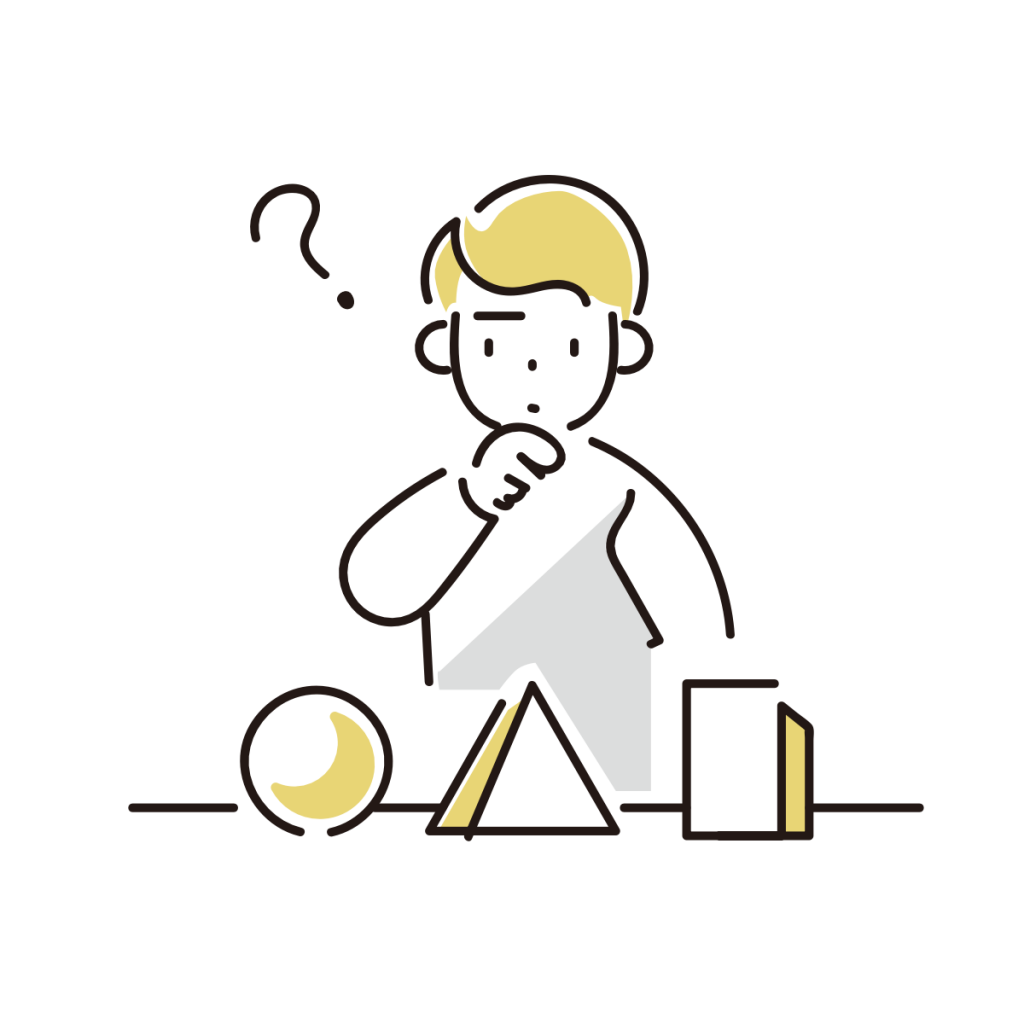
- 頻度
- 用途
- 通信速度
WiFiを使う頻度で決める
例えば、月に数時間しかパソコンを使わないのに無制限プランに申し込むのは無駄。
月にどれくらいのインターネットを使うか予想してからプランを決めるようにしましょう。
よくあるプランは20GB、50GB、100GB、無制限です。
WiFiを使う用途で決める
ウェブ検索、動画視聴、オンライン会議などパソコンを使う用途によって選ぶべきポケット型WiFiが違います。
- ウェブ検索、動画視聴…クラウドSIM WiFi、 WiMAX
- オンラインゲーム、ビデオ通話、高画質動画視聴… WiMAX
おすすめのポケット型WiFi

安くておすすめポケット型WiFi7選
- モンスターモバイル
 …筆者も使ってるコスパ最強
…筆者も使ってるコスパ最強 - クラウドWiFi
 …縛りないのに安いのが良心的
…縛りないのに安いのが良心的 - 【ぴたっとWi-Fi】
 …100ギガに特化したお得WiFi
…100ギガに特化したお得WiFi - FUJI WiFi
…クレジットカードなしでもOK
- 縛りなしWiFi
…90GBプランが独特のポケット型WiFi
- Mugen WiFi
…5G対応のクラウドSIM
BIGLOBE WiMAX +5G…高速通信のWiMAX
【関連記事】当サイトおすすめのポケット型WiFi厳選7選!
【ポケット型WiFiでパソコン使える?】よくある質問
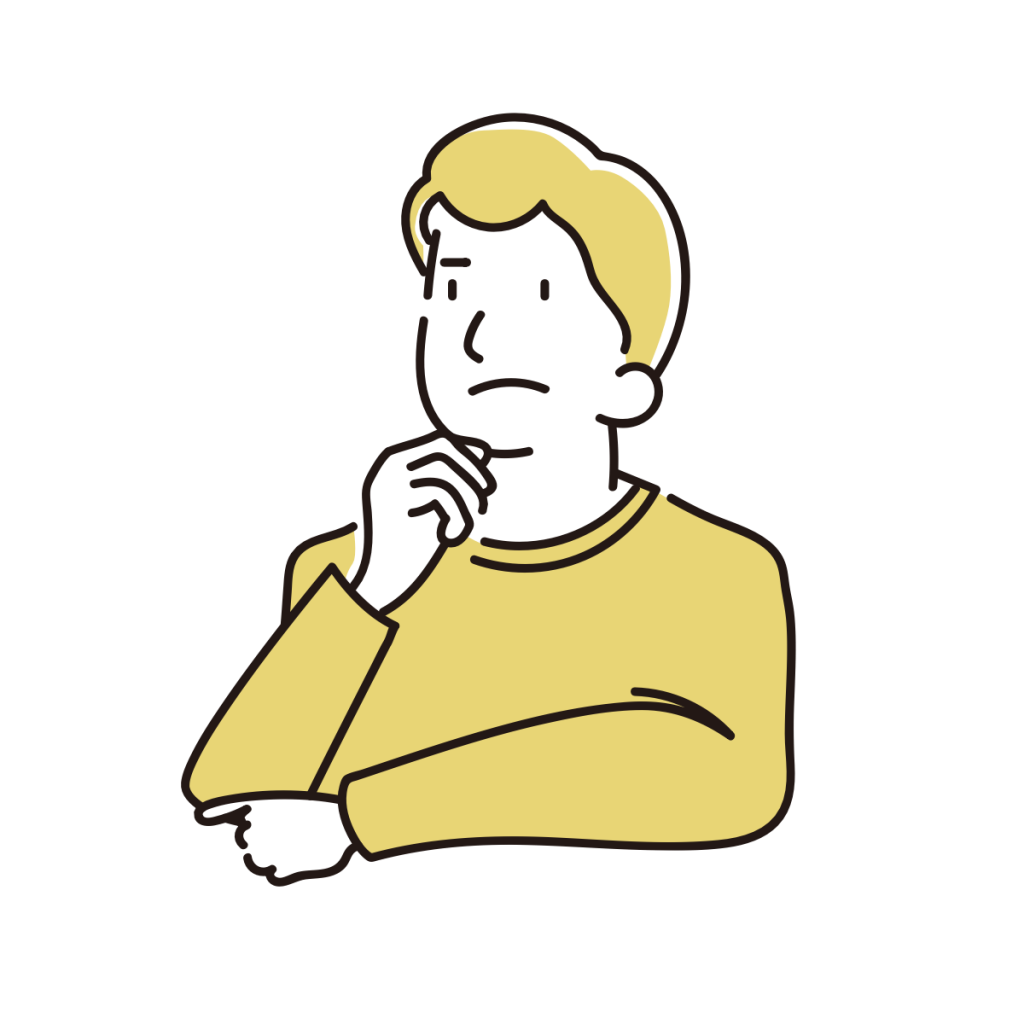
ポケット型WiFiのセキュリティは大丈夫?
クラウドSIMはクラウド上でSIM情報があるので、不正アクセスや情報漏洩の危険性があります。
ただ通常ポケット型WiFiの通信も暗号化されているので過度に心配する必要はありません。
最も注意が必要なのは、SSIDとパスワードの管理です。
ポケット型WiFiのSSIDとパスワードは端末上で確認できるので、カフェなどで席を離れる時は他人にパスワード等が見られないように気をつけましょう。
また、使用するパソコン側にウイルス対策ソフトを入れることでも安全性が増します。
パスワードが変更できるルーターの場合は必ずしておきましょう。
ルーターからどのくらいの距離までWiFi届く?
端末にもよりますが、経験的にはルーター端末から10m程度です。それ以上離れるとWiFiが繋がりにくくなりました。
基本ルーターを使う時はパソコンのそばに置いておきましょう。
セキュリティ面を考えても手元に置くのがベスト。
【まとめ】ポケット型WiFiはパソコンでも使える/動画視聴も可能
- ウェブ閲覧は充分可能
- 動画視聴はふつうに観れる(高画質以外)
- 動画のアップロードには高速WiFiを選ぶ
ポケット型WiFiでパソコンは普通に使えました。
オンラインゲームやビデオ通話の場合には光回線のほうが速いです。
光回線より速度が遅いからといってウェブ検索や動画視聴が不便だということはありません。何の用途でパソコンを使うか考えてからポケット型WiFiを選ぶようにしましょう。
\モバイルルーターならモンスターモバイル ![]() /
/
![]()




コメント